Jak zaimportować zawartość demonstracyjną do motywu WordPress?
Opublikowany: 2022-10-05Jeśli właśnie zainstalowałeś nowy motyw WordPress i chcesz dodać do niego zawartość, aby zorientować się, jak będzie wyglądał z prawdziwą zawartością, możesz zaimportować zawartość z innej witryny WordPress. Nazywa się to importowaniem treści demonstracyjnych. Większość motywów WordPress zawiera plik o nazwie demo.xml, który zawiera fikcyjną zawartość, którą możesz zaimportować do swojej witryny WordPress. Ten plik zwykle znajduje się w folderze motywu. Aby zaimportować zawartość demonstracyjną do swojej witryny WordPress, wykonaj następujące kroki: 1. Zaloguj się do swojej witryny WordPress. 2. Przejdź do Narzędzia > Importuj. 3. Kliknij łącze WordPress. 4. Jeśli nie zainstalowałeś jeszcze importera WordPress, zostaniesz poproszony o jego zainstalowanie. Kliknij Zainstaluj teraz. 5. Po zainstalowaniu importera kliknij Aktywuj wtyczkę i uruchom importera. 6. Kliknij Wybierz plik i wybierz plik demo.xml z folderu motywu. 7. Kliknij Prześlij plik i importuj. 8. Zaznacz pole obok opcji Pobierz i zaimportuj pliki załączników i kliknij Prześlij. Twoja witryna WordPress będzie teraz miała taką samą zawartość jak witryna WordPress, z której zaimportowałeś zawartość demonstracyjną.
Treści demonstracyjne można wykorzystać do testowania funkcji wtyczki, motywu lub materiałów szkoleniowych. Ci, którzy już znają poniższe umiejętności, odniosą największe korzyści z tej lekcji. Na lekcji nauczyciela musiałem mieć jakieś notatki. Jednostki tematyczne można importować do oceny danych testowych. Nie ma potrzeby tworzenia strony Ipsum poświęconej Lorem. Możesz również użyć FakerPress, jeśli sobie tego życzysz. Zespół szkoleniowy musi dysponować obszernym zestawem treści w celu przeglądu tematów.
W połączeniu z wtyczką Gutenberg ta zawartość demonstracyjna jest przeznaczona do użytku z zawartością blokową. Aby zobaczyć najnowszą zaimportowaną zawartość, przejdź do swoich postów, stron, wyglądu, nawigacji lub biblioteki multimediów. Te same kroki można wykorzystać do importowania danych testowych Gutenberga w taki sam sposób, jak w poprzednich krokach.
Jak sprawić, by mój motyw WordPress wyglądał jak wersja demonstracyjna?
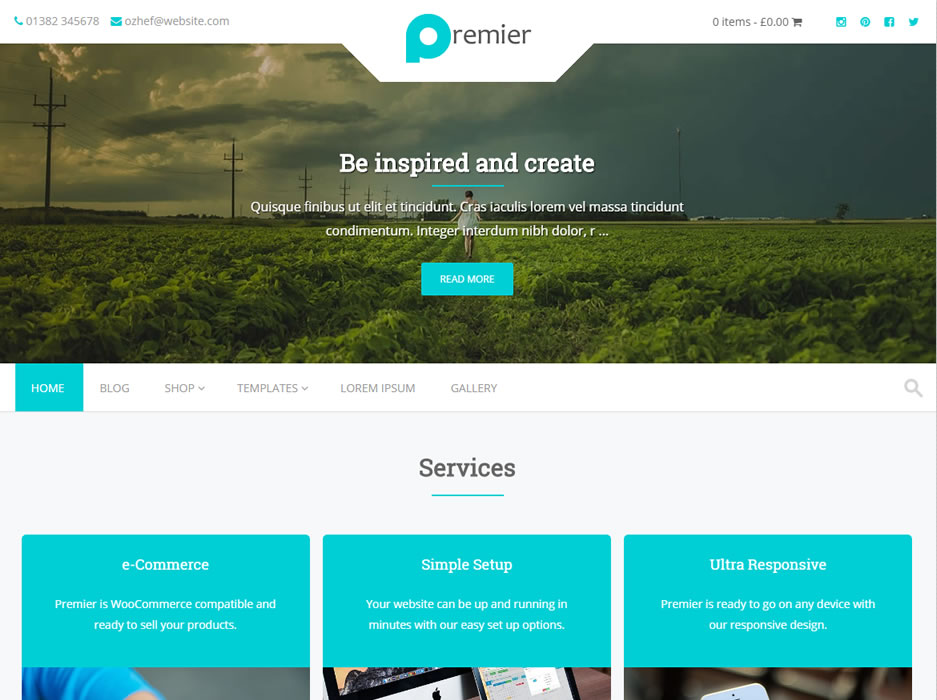
Przejdź do Wygląd w panelu Pulpit nawigacyjny i wybierz Dostosuj. Aby wyświetlić swoją stronę główną jako domyślną stronę główną wersji demonstracyjnej, upewnij się, że jest to strona statyczna i wybierz tę opcję. Po kliknięciu Opublikuj zobaczysz demonstrację swojego motywu, która wygląda dokładnie tak, jak w podglądzie. Miło widzieć efekty.
Możesz utworzyć motyw witryny , który został już skonfigurowany, patrząc na podgląd demonstracyjny (zawartość demonstracyjna witryny). Gdy otworzysz demo, zobaczysz stronę główną programisty. Co się stanie, gdy zainstalujesz motyw WordPress? Orange to w 100% responsywna i zoptymalizowana strona internetowa, która działa na wszystkich urządzeniach mobilnych. Elementor BeClinic to wszechstronny medyczny motyw WordPress. W przeszłości Czarny Piątek okazał się świetnym sposobem na maksymalne wykorzystanie Twojej witryny. Tripspot to doskonałe narzędzie do organizowania i zarządzania projektem związanym z podróżami i turystyką.
Monstroid2, Remi i Hazel to dobry wybór dla witryny portfolio lub witryny biznesowej. Jesteśmy zdolni do wszystkiego i nie mamy ograniczeń co do kreatywności, ponieważ używamy edycji w czasie rzeczywistym, ułatwiamy korzystanie z niej, a ponadto jesteśmy darmowym oprogramowaniem typu open source. Możesz być na bieżąco ze swoim oprogramowaniem dzięki dożywotnim aktualizacjom i całodobowej pomocy technicznej. Masz dostęp do dokumentacji online i całodobowe wsparcie w przypadku awarii systemu. Do stworzenia profesjonalnej strony internetowej nie jest wymagana wiedza techniczna; wystarczy kilka kliknięć, aby Twoja witryna działała i działała. Motyw zawiera kolekcję pięknych stron, które są gotowe dla Ciebie, potężny panel administracyjny, treści demonstracyjne, wtyczki premium i mnóstwo innych funkcji. Poniższe demo na żywo pokazuje wszystkie zalety tego motywu.
Jak sprawić, by Twoja witryna była wersją demonstracyjną WordPress
Jeśli chcesz zrobić demo WordPress dla swojej witryny, musisz wykonać kilka kroków. Pierwszym krokiem jest zainstalowanie najnowszej wersji WordPressa. Będziesz musiał wprowadzić swoją nazwę użytkownika i hasło administratora. Wybierając żądaną nazwę domeny, możesz uruchomić witrynę demonstracyjną. Po zakończeniu instalacji będziesz mógł wybrać, czy chcesz użyć zawartości demonstracyjnej, czy zaimportować istniejącą witrynę. Zanim będziesz mógł uruchomić swoją witrynę WordPress, musisz najpierw utworzyć zawartość demonstracyjną. Można to osiągnąć, przechodząc do Wygląd. Najpierw musisz wybrać motyw, który chcesz usunąć ze strony Motywy. Motywy będą teraz miały wyskakujące okienko, w którym można wyświetlić szczegóły. Przycisk Usuń znajduje się w prawym dolnym rogu wyskakującego ekranu. Następnie zostaniesz poproszony o potwierdzenie, że chcesz usunąć motyw. WordPress poprosi o zapisanie plików motywu, jeśli potwierdzisz, że chcesz go usunąć. Możesz to zrobić, klikając przycisk Zapisz w środku wyskakującego okna. WordPress będzie teraz wymagał nazwy pliku dla plików motywu. Następnie musisz przekazać swojej witrynie pliki motywów. Musisz najpierw wyeksportować witrynę WP (która jest plikiem xml), zanim będziesz mógł utworzyć witrynę demonstracyjną dla WordPress.
Co to jest zawartość demonstracyjna w motywie WordPress?
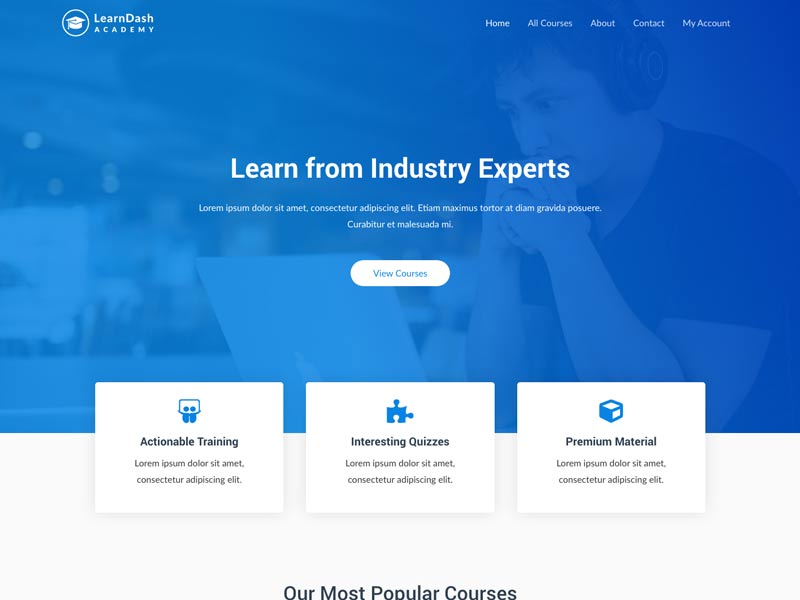
Motyw WordPress to zbiór plików, które współpracują ze sobą, tworząc graficzny interfejs z ujednoliconym projektem dla bloga. Motyw modyfikuje sposób wyświetlania witryny bez modyfikowania podstawowego oprogramowania. Motywy mogą obejmować dostosowane pliki szablonów , pliki obrazów (*.jpg, *.gif), arkusze stylów (*.css) i pliki PHP.
Możesz uzyskać zawartość demonstracyjną dla swojej witryny WordPress , przesyłając ją na trzy różne platformy. Na początek możesz szybko utworzyć posty (szablony), kategorie i strony. Zaimportuj zawartość demonstracyjną z plików XML do WordPress, a na koniec zainstaluj wtyczkę, która udostępnia zawartość demonstracyjną. WordPress może być używany do dodawania treści demonstracyjnych na trzy różne sposoby. Pierwszym krokiem jest wygenerowanie zwykłego pliku XML, drugim jest użycie wtyczki do stworzenia przykładowej treści, a trzecim jest skorzystanie z dokumentacji wtyczki. Należy pamiętać, że przesłanie pliku XML zwykle daje kilka przykładowych linijek kodu, co może być przydatne, jeśli Twoja witryna nie zawiera jeszcze treści. Najlepsze podejście może nie być najlepsze, ponieważ musisz wziąć pod uwagę charakter witryny i ilość wymaganych danych. Ogólnie rzecz biorąc, lepiej jest tworzyć własne treści, aby przenieść swoją witrynę na wyższy poziom.

Tworzenie treści demonstracyjnych to doskonały sposób na nauczenie się, jak robić to dobrze. Przede wszystkim Twój przekaz powinien odpowiadać Twojemu rynkowi docelowemu. Drugim wymogiem jest prostota obsługi i modyfikacji. Wreszcie, powinien być atrakcyjny wizualnie i przyjazny dla użytkownika.
Należy pamiętać, że podczas tworzenia treści demonstracyjnych kierujesz się do właściwych odbiorców. Jeśli sprzedajesz produkt właścicielom firm, w treści demonstracyjnej możesz umieścić zdjęcia biur i inne ustawienia związane z pracą. Sprzedając produkt konsumentom, w treści demonstracyjnej możesz umieścić zdjęcia osób używających go w codziennych sytuacjach.
Gdy już zorientujesz się, czego potrzebujesz do swojego demo, nadszedł czas, aby zacząć je tworzyć. Możesz zacząć od zidentyfikowania tematów odpowiednich dla Twojej grupy docelowej. Zanim zaczniesz, zrób listę tematów, na których chcesz się skupić, i rozpocznij burzę mózgów.
Gdy masz już kilka pomysłów na każdy temat, nadszedł czas, aby nadać mu ostatnie szlify. Pierwszym krokiem jest stworzenie postów dla każdego tematu. Jeśli na przykład tworzysz zawartość demonstracyjną produktu, która pomaga firmom śledzić ich obecność w Internecie, możesz napisać post o tym, jak utworzyć podstawowy blog przy użyciu tego produktu.
Kiedy skończysz pisać swoje posty, możesz teraz umieścić treść na swojej stronie. Aby rozpocząć, musisz najpierw zaimportować dane demonstracyjne do swojej witryny. Aby każdy post się wyróżniał, dostosuj jego wygląd za pomocą dostarczonych motywów.
Po zakończeniu postów nadszedł czas, aby dodać treść do swojej witryny.
Na koniec możesz przetestować zawartość. Dodaj kilka komentarzy do niektórych postów, aby zobaczyć, jak sobie radziły. Prawdopodobnie przygotowałeś zawartość demonstracyjną; teraz czas zacząć go publikować.
Jak dodać fikcyjną zawartość do swojej witryny WordPress?
Okno Import Dummy Content pojawi się po aktywacji wtyczki. Po wybraniu zawartości, którą chcesz zaimportować, kliknij OK. Po zaimportowaniu fikcyjnej treści Twoja witryna WordPress będzie teraz działać poprawnie. Tworzenie i edytowanie fikcyjnych treści to prosty i wygodny sposób na naukę WordPressa. Wtyczka WordPress Importer umożliwia szybkie dodawanie treści do witryny WordPress, po prostu ją pobierając i instalując.
Jak tworzyć treści demonstracyjne WordPress
Dodanie treści demo do WordPressa to świetny sposób na rozpoczęcie pracy z nowym motywem lub wtyczką. Może pomóc Ci poczuć, jak działa motyw lub wtyczka i jak można je dostosować do własnych potrzeb. Aby dodać zawartość demo do WordPress, musisz najpierw zainstalować motyw lub wtyczkę, której chcesz użyć. Po zainstalowaniu motywu lub wtyczki musisz go aktywować. Po aktywacji motywu lub wtyczki możesz kliknąć link „Dodaj nowy” na lewym pasku bocznym. Stąd możesz kliknąć przycisk „Prześlij motyw” lub „Prześlij wtyczkę”. Po kliknięciu przycisku „Prześlij motyw” lub „Prześlij wtyczkę” zostaniesz przeniesiony do następnego ekranu, na którym możesz wybrać plik zawierający zawartość demonstracyjną. Po wybraniu pliku możesz kliknąć przycisk „Zainstaluj teraz”. Po zainstalowaniu zawartości demonstracyjnej musisz ją aktywować. Możesz to zrobić, przechodząc do zakładki „Wygląd” na lewym pasku bocznym i klikając link „Motywy” lub „Wtyczki”. Po aktywowaniu motywu lub wtyczki możesz zacząć dodawać własne treści do swojej witryny WordPress.
Gdy aktywujesz motyw, będziesz mógł dodać demonstrację strony głównej jako część instalacji motywu . Zawartość demonstracyjna pozwala dostosować tekst i obrazy w motywie, jednocześnie prezentując wszystkie jego funkcje. Jeśli Twoja witryna jest oparta na WordPressie, możesz utworzyć motyw, który nie jest jeszcze oparty na WordPressie.
Jeśli masz już witrynę WordPress, możesz ją również zaimportować na swoje nowe konto. Aby to zrobić, przejdź do „Ustawień”. Wprowadź adres swojej witryny w polu „Adres witryny”. Następnie wybierz „Importuj”. Umożliwi to wybór postów i stron do zaimportowania.
WordPress to system zarządzania treścią (CMS), który jest szeroko stosowany do tworzenia i zarządzania stronami internetowymi. Możesz go skonfigurować na własnej stronie internetowej lub na osobnej domenie i używać go w wolnym czasie. Witrynę demonstracyjną można również utworzyć, instalując oddzielną witrynę w innym folderze, a także importując istniejącą witrynę.
Jak zainstalować zawartość demonstracyjną WordPress Themeforest
Jeśli chcesz zainstalować zawartość demo dla motywu WordPress z ThemeForest, proces jest dość prosty. Najpierw musisz pobrać plik Zip motywu z ThemeForest. Następnie musisz rozpakować ten plik i przesłać motyw do swojej witryny WordPress. Po przesłaniu motywu musisz go aktywować. Po aktywacji motywu możesz zainstalować zawartość demonstracyjną. Aby to zrobić, musisz przejść do zakładki „Wygląd” w panelu administracyjnym WordPress i kliknąć przycisk „ Zainstaluj zawartość demonstracyjną ”. Spowoduje to zainstalowanie całej zawartości demonstracyjnej motywu.
Jest nie tylko prosty w użyciu, ale także zapewnia mnóstwo opcji projektowych. W tym artykule pokażemy, jak proste jest zainstalowanie nowego motywu WordPress od ThemeForest. Podczas instalowania motywu prawdopodobnie napotkasz szereg typowych problemów. Jeśli utkniesz na białym ekranie śmierci podczas próby zainstalowania motywu, najprawdopodobniej będziesz musiał wprowadzić zmiany na swoim serwerze. W większości przypadków przyczyną tego błędu jest zbyt niski limit pamięci twojego serwera dla PHP. Nie ma powodu do obaw, jeśli korzystasz z zarządzanego hosta WordPress. Jeśli instalujesz przez FTP, musisz dołączyć tylko plik motywu do swojego serwera.
Sprawdź, czy plik do pobrania został rozpakowany. Sprawdź dokładnie, czy folder zawierający tylko motywy jest właściwym folderem do przesłania. Możliwe, że pobrałeś również inne elementy, takie jak motyw plus dokumenty. EnvatoAPI musi zostać wygenerowane, aby wtyczka mogła działać. Mogą istnieć dwa powody, dla których Twój token nie zostanie zweryfikowany. Wszystkie kody znajdujące się na pulpicie nawigacyjnym Themeforest przestaną działać, w tym numer faktury zakupu, licencja na motyw lub jakikolwiek inny kod, który możesz mieć. Inną możliwością jest to, że podczas generowania kodu nie sprawdziłeś wszystkich niezbędnych uprawnień.
Zainstaluj motyw WordPress z Githu
Jeśli Twój motyw został pobrany z witryny innej firmy, takiej jak GitHub, przed uruchomieniem motywu musisz wyodrębnić pliki. Można to osiągnąć za pomocą programu takiego jak 7-Zip. Po wyodrębnieniu plików musisz przenieść je do folderu WP-content/themes. Następnie musisz zalogować się do administratora WordPressa, aby aktywować motyw.
